Nastavit hlavní panel automaticky skrýt ve Windows 10
Hlavní panel je klasický prvek uživatelského rozhraní ve Windows. Poprvé představen ve Windows 95, existuje ve všech verzích Windows vydaných po něm. Hlavní myšlenkou hlavního panelu je poskytnout užitečný nástroj pro zobrazení všech spuštěných aplikací a otevřených oken jako úkolů a rychlé přepínání mezi nimi. V tomto článku uvidíme, jak nastavit, aby se hlavní panel v systému Windows 10 automaticky skryl, abyste ponechali více místa pro otevřená okna a skryli vaše úkoly před ostatními lidmi, kteří sledují vaši obrazovku.
reklama
V systému Windows 10 může hlavní panel obsahovat tlačítko nabídky Start, vyhledávací pole nebo Cortana, zobrazení úkolu tlačítko, systémová lišta a různé panely nástrojů vytvořené uživatelem nebo aplikacemi třetích stran. Můžete například přidat staré dobré Panel nástrojů Rychlé spuštění na váš hlavní panel.
Windows 10 umožňuje automatické skrytí hlavního panelu, pokud to není vyžadováno. Když je automaticky skrytá, maximalizovaná okna mohou zabírat místo, které bylo vyhrazeno hlavnímu panelu, takže svisle je k dispozici maximální velikost obrazovky. To může být užitečné, když pracujete s velkými dokumenty nebo fotografiemi ve vysokém rozlišení. Když je hlavní panel skrytý, diváci také nevidí, které aplikace máte aktuálně otevřené.
Toto je výchozí hlavní panel ve Windows 10.

Další obrázek ukazuje skrytý hlavní panel.
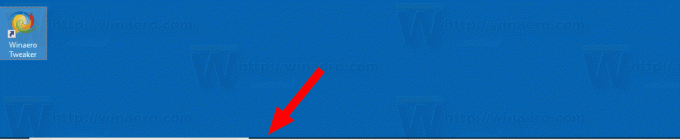
Chcete-li, aby se skrytý hlavní panel znovu objevil na obrazovce, můžete buď přesunout ukazatel myši na okraj obrazovce, kde je hlavní panel, nebo stiskněte klávesy Win + T nebo přejeďte prstem dovnitř od okraje obrazovky na dotykové obrazovce přístroj.
Chcete-li automaticky skrýt hlavní panel v systému Windows 10, Udělej následující.
- Otevřeno Nastavení.
- Přejděte na Přizpůsobení – hlavní panel.
- Vpravo zapněte možnost Automaticky skrýt hlavní panel v režimu plochy. Povolením aktivujete automatické skrývání hlavního panelu.
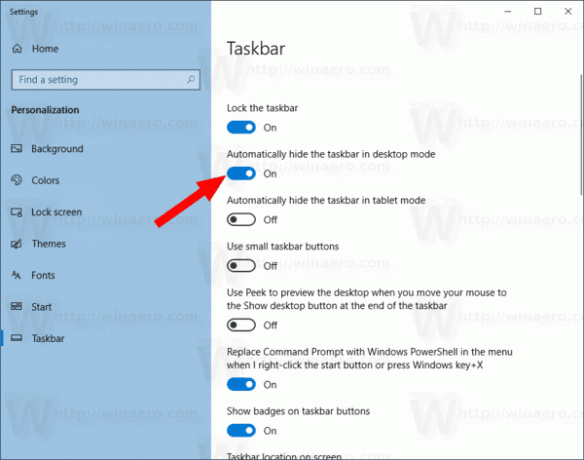
- Změny se projeví okamžitě.
Jsi hotov.
Tip: Počínaje verzí Windows Build 14328 je možné automaticky skrýt hlavní panel v režimu tabletu. Viz článek Proveďte automatické skrytí hlavního panelu v režimu tabletu Windows 10.
Případně můžete použít vyladění registru, aby se hlavní panel v režimu plochy automaticky skryl.
Zde je návod, jak to lze provést.
Pomocí vyladění registru nastavte automatické skrytí hlavního panelu
- Otevři Aplikace Editor registru.
- Přejděte na následující klíč registru.
HKEY_CURRENT_USER\SOFTWARE\Microsoft\Windows\CurrentVersion\Explorer\StuckRects3
Podívejte se, jak přejít na klíč registru jedním kliknutím.
- Vpravo upravte binární hodnotu (REG_BINARY). Nastavení. Nastavte první pár číslic ve druhém řádku na 03, aby se hlavní panel automaticky skryl. Změňte tuto hodnotu na 02, abyste ji deaktivovali.
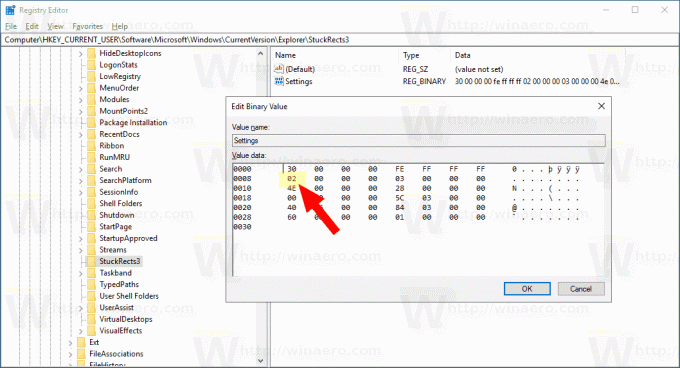
- Aby se změny provedené úpravou registru projevily, restartujte prostředí Průzkumníka.
A je to.


